Mündəricat
Bu dərslik excel-də xanadakı mətni mərkəzləşdirməyi nümayiş etdirəcək. İstənilən verilənlər cədvəlini vizual olaraq daha cəlbedici etmək üçün məlumat mətnini xananın mərkəzi mövqeyinə uyğunlaşdırmaq vacibdir. Oxucu və ya tamaşaçı üzərində böyük təsir yaradır. Beləliklə, burada əsas məqsədimiz düzgün təsvirlə bütün prosesi öyrənməkdir.
Təcrübə iş kitabını yükləyin
Təcrübə iş kitabını buradan yükləyə bilərsiniz.
Mətni Cell.xlsx-də mərkəzləşdirin
Excel-də Hüceyrədəki mətni mərkəzləşdirməyin 3 asan üsulu
Asanlıqla başa düşmək üçün biz nümunə verilənlər dəstindən istifadə edəcəyik Excel-də nümunə olaraq. Məsələn, bizdə B sütununda Ad və C sütununda Tələbə ID kimi işarələnmiş müxtəlif insanların adları var. Biz bu verilənlər toplusunu aşağıda təsvir edilən bütün üsullar üçün istifadə edəcəyik.

1. Excel-də Xanaya mətni mərkəzləşdirmək üçün Excel lentindən istifadə
istifadə etməklə Excel lenti Excel-də xanadakı mətni mərkəzləşdirməyin ən sürətli yoludur. Excel lenti iki formada istifadə edilə bilər: biri Mərkəz Məzmun Variantını istifadə edir, digəri isə Format Seçimini tətbiq edir. Aşağıdakı addımlara düzgün əməl olunarsa, bu formaların hər ikisi mətni asanlıqla xanada mərkəzləşdirəcək.
1.1 Mərkəz Məzmun Seçimindən istifadə edin
Mərkəz məzmun seçimi burada tapılır. pəncərənin yuxarı hissəsindəki Ev tab. Beləliklə, tapmaq və istifadə etmək çox rahatdır. Bu seçimdən istifadə etməklə biz mərkəzləşdirə bilərikExcel-də xanadakı mətni aşağıdakı üsullarla əldə edin:
Addımlar:
- Əvvəlcə bütün verilənlər cədvəlini seçin və Əsas səhifə nişanı .
- Sonra, lentin yuxarı hissəsindəki Mərkəz seçimindən Mərkəz seçiminə klikləyin.

- Bundan sonra aşağıdakı şəkildəki kimi nəticə tapacaqsınız.

1.2 Format Seçimindən istifadə edin
Bu halda, bizim məqsədimiz lent nişanından format seçimindən istifadə etməkdir. Bunun üçün biz aşağıda təsvir olunan addımları yerinə yetirməliyik:
Addımlar:
- İlk olaraq, bütün məlumat cədvəlini seçin və Ana səhifəyə keçin. tab .
- İkincisi, Format tab -dən Format Hüceyrələri seçimini seçin.

- Sonra displey ekranınızda Hüceyrələri Formatla pəncərəsi açılacaq.
- Ardından Hazırlama seçiminə keçin.
- Bu dəfə həm Üfüqi , həm də Şaquli -də Mərkəz seçimini Mətn düzülüşü üçün seçin.
- Nəhayət, İstədiyiniz nəticəni əldə etmək üçün OK düyməsini basın.
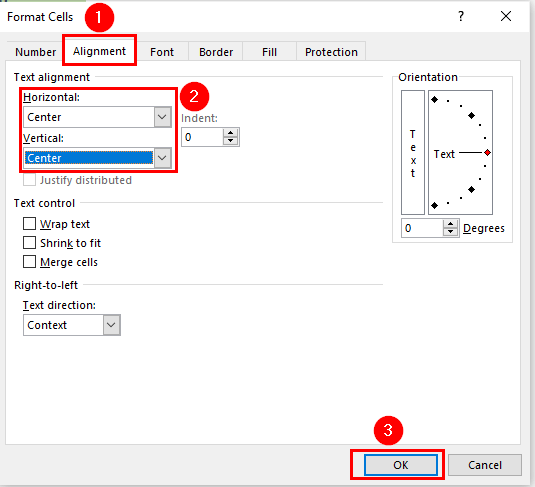
- Əgər bütün addımları mükəmməl şəkildə yerinə yetirmisinizsə, o zaman aşağıdakı kimi nəticələr əldə edəcəksiniz. Aşağıdakı şəkil.
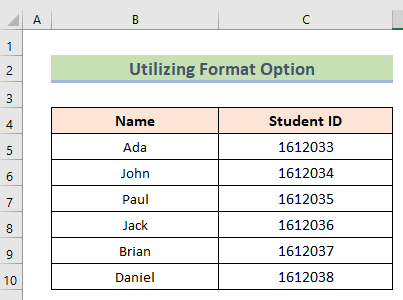
Ətraflı oxuyun: Excel-də sola düzülmə (3 faydalı üsul)
2. Kontekst Menyusundan istifadə edərək Excel-də Mətni Xanaya mərkəzləşdirin
Hər halda lent nişanı mövcud deyilsə və ya mətni yalnız siçan və klaviatura ilə xanada mərkəzləşdirmək istəyirsinizsəsonra Kontekst Menyu seçimindən istifadə etməlisiniz. Addımlar sizi bütün prosesi öyrənməyə aparacaq:
Addımlar:
- Əvvəlcə bütün məlumat cədvəlini seçin və Sağ klikləyin masada.
- Sonra Format Hüceyrələri nişanı seçin.

- Bundan sonra, ekranda Format Hüceyrələri pəncərəsi açılacaq. Bu halda, yenidən Alignment seçin və həm Üfüqi , həm də < Mərkəz seçimini seçmək üçün Mətn düzülüşü seçiminə keçin. 1>Şaquli düzləşdirmə.
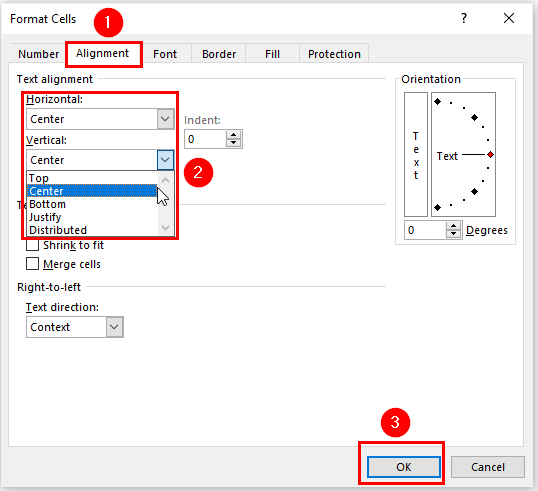
- OK düyməsini basdıqdan sonra aşağıdakı şəkildəki kimi nəticəni tapmalı idiniz.

Ətraflı oxuyun: Excel-də Mərkəzə Horizontal Alignment Necə Tətbiq olunur (3 Sürətli Hiylə)
3. VBA kodunun xanadakı mətnin mərkəzinə tətbiqi
Bütün hallarda, excel-də xanadakı mətni mərkəzləşdirməyin ən təsirli yolu VBA kodunu tətbiq etməkdir. Bir şəxs mətn düzülməsinin hər hansı bir mövqedən mərkəz mövqeyinə necə dəyişdiyini bilmək istəyirsə, ən yaxşı yol VBA kodu ilə öyrənməkdir. Bu prosesin təsviri aşağıda yazılmışdır:
Addımlar:
- İlk olaraq digər iki üsul kimi məlumat cədvəlini seçin və Alt düyməsini basın. VBA Kodu pəncərəsini açmaq üçün +F11 düymələri.
- Sonra, Daxil edin tabına keçin və Module seçimini seçin. yeni modul pəncərəsini açın.

- Yenimodul pəncərəsində aşağıdakı kodu daxil edin:
1665

- Sonra, Çalışdır nişanına klikləyin və ya F5
istədiyiniz kodu işlətmək üçün.

- Sonunda aşağıdakı şəkildəki kimi nəticələr tapacaqsınız.

Ətraflı oxuyun: Excel-də düzülməni sağa necə dəyişdirmək olar (5 sürətli üsul)
Mətni hər tərəfə necə mərkəzləşdirmək olar Excel-də Çox Hüceyrə
Yüksək həcmli verilənlərlə məşğul olarkən, Excel-də birləşdirilmiş xanalarda bir çox xanaları birləşdirmək və mətni mərkəzləşdirmək çox lazımdır. Əks təqdirdə, məlumatları başa düşmək çox çətin olacaq. Bu prosesi öyrənmək üçün biz aşağıdakı addımları göstərəcəyik:
Addımlar:
- İlk olaraq B2 xanasına yazdıq Mətnin Çoxlu Hüceyrə üzrə Mərkəzləşdirilməsi .
- İndi biz həm Sütun B , həm də Sütun C -nin yazı başlığını etmək istəyirik.

- Sonra, həm B2 və C2 xanaları seçin.
- Sonra Ev nişanı və Birləşdirin və Mərkəzləşdirin seçiminə klikləyin.

- Nəhayət, biz nəticə aşağıdakı şəkildəki kimidir.

Xatırlamalılar
- Ən sürətli yol birinci üsuldur. Digər iki üsul da faydalıdır, lakin birinci üsul həmişə tövsiyə olunur.
- VBA kodundan istifadə edildikdə, kodu saxlamaq çox vacibdir. Əks halda, kod işləməyəcək.
- Bu haldahüceyrələri birləşdirərkən hansı hüceyrələri birləşdirdiyinizə diqqət yetirmək lazımdır. Yanlış xanaları birləşdirsəniz, məlumatlar böyük çaşqınlıq yaradacaq.
Nəticə
Bundan sonra yuxarıda təsvir olunan üsullara əməl edin. Beləliklə, Excel-də xanadakı mətni mərkəzləşdirməyi öyrənə bilərsiniz. Tapşırığı yerinə yetirmək üçün başqa yollarınız varsa, bizə bildirin. Bu kimi daha çox məqalə üçün ExcelWIKI vebsaytını izləyin. Şərh, təklif və ya sualınız varsa, aşağıdakı şərh bölməsində qeyd etməyi unutmayın.

